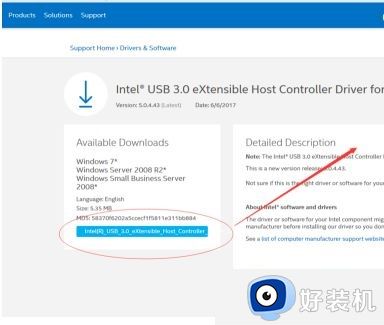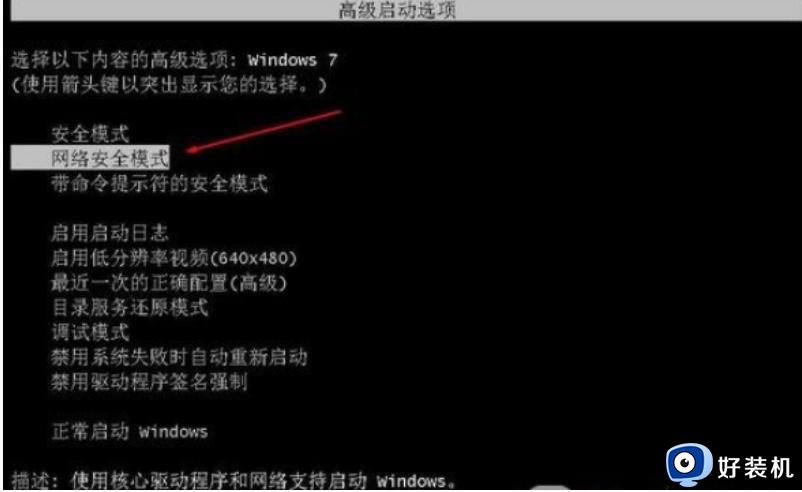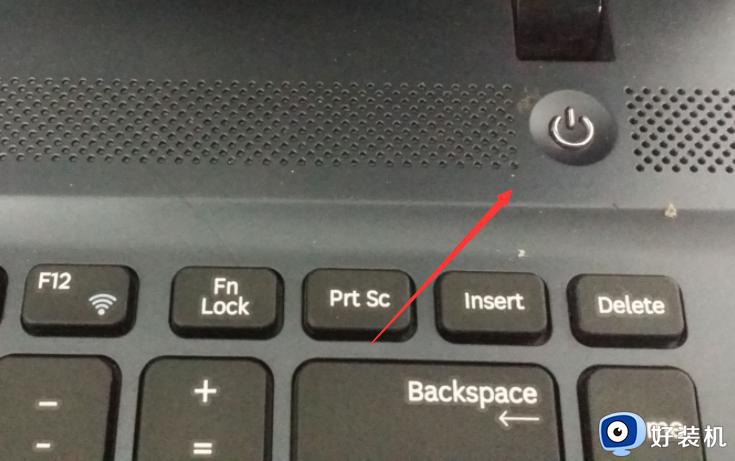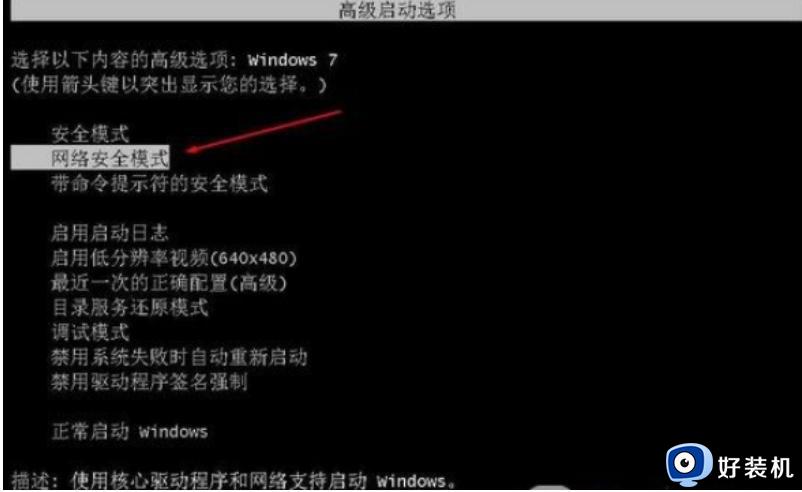win7键盘鼠标没反应怎么回事 win7电脑鼠标键盘没反应无法使用如何解决
日常使用电脑的时候,是离不开鼠标和键盘的,然而近日有用户发现安装完win7系统之后,却遇到了键盘鼠标没反应的情况,这让用户们很是困扰,遇到这样的情况该如何处理呢?大家先别担心,针对此问题小编给大家找到了解决方法,一起来学习一下win7电脑鼠标键盘没反应无法使用的详细解决方法吧。
方法如下:
方法一:进入安全模更新usb驱动
1、当win7安装完成后鼠标键盘无法使用的话,首先重启电脑,没有鼠标不能重启。按关机键能够关机。
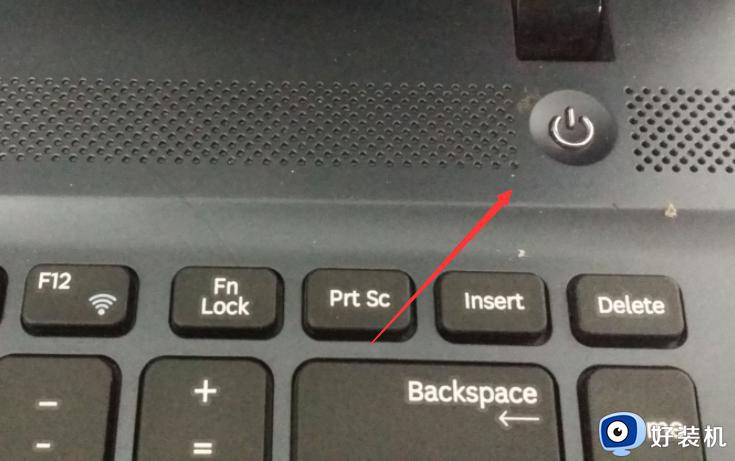
2、在开机页面按下f8进入到高级启动选项,点击“带网络的安全模式”。
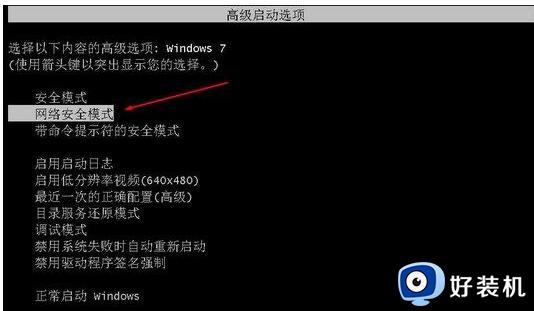
3、这时我们移动到安全模式当中,usb鼠标键盘也是可以使用的,接着更新下usb驱动即可。
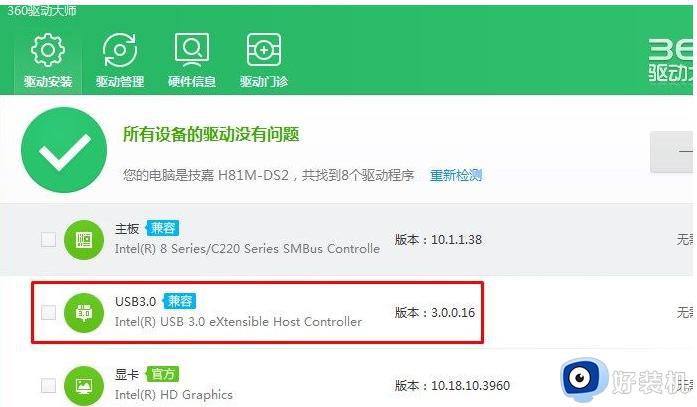
4、最后通过360驱动大师更新完成后,重启进入回到正常模式,你就会发现win7安装后鼠标键盘用不了的情况修复了。
方法二:用来老式的鼠标接口安装usb驱动
查看电脑是否带有老式的ps/2圆口的接口,有的情况下我们用来老式的鼠标接口安装一次usb驱动即可修复键盘鼠标无法使用的问题。
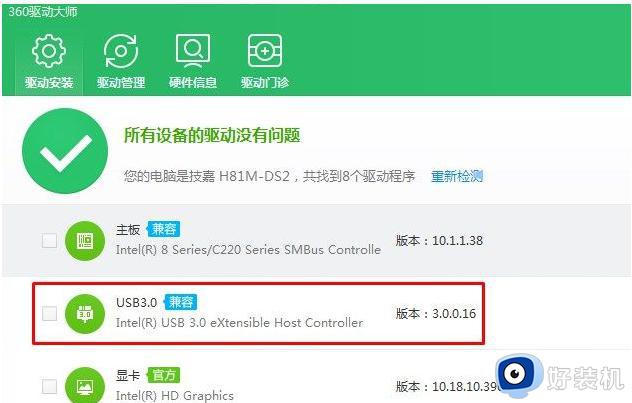
方法三:重装系统
以上给大家介绍的就是win7键盘鼠标没反应的详细解决方法,遇到这样情况的小伙伴们可以尝试上述方法步骤来进行解决吧。